RAM یکی از مهمترین بخش های هر کامپیوتر است. بر خلاف سایر جزئیات، بیشتر به سوء عملکرد و خرابی ها حساس است.
اگر متوجه شده اید که کامپیوتر شروع به کار کرد، به طور دوره ای به طور مرتب، برنامه ها را به آرامی بارگذاری می کند، به آرامی برنامه ها را بارگیری می کند، پس مشکل قطعا در RAM پنهان شده است. دو راه ساده برای بررسی آن وجود دارد:
- ابزار بازرسی ویندوز.
- با استفاده از دستور "mdsched.exe" چک کنید.
RAM ویندوز - دستورالعمل های گام به گام
- به بخش "جستجو برای ویندوز" بروید، سپس در پایین خط، "ابزار بررسی حافظه" را وارد کنید، پس از آن کامپیوتر برنامه مورد نظر را پیدا کنید.

- بلافاصله کامپیوتر را دوباره یا پس از اتمام حافظه "ویندوز" دوباره بارگیری کنید.

- پس از راه اندازی مجدد کامپیوتر، شما یک صفحه آبی را با اطلاعات در شروع بررسی RAM خواهید داشت. این شامل دو مرحله است، در پایان هر سیستم به شما در مورد حضور خطاها به شما می گوید. بررسی وضعیت RAM ویندوز حدود 30-40 دقیقه است.
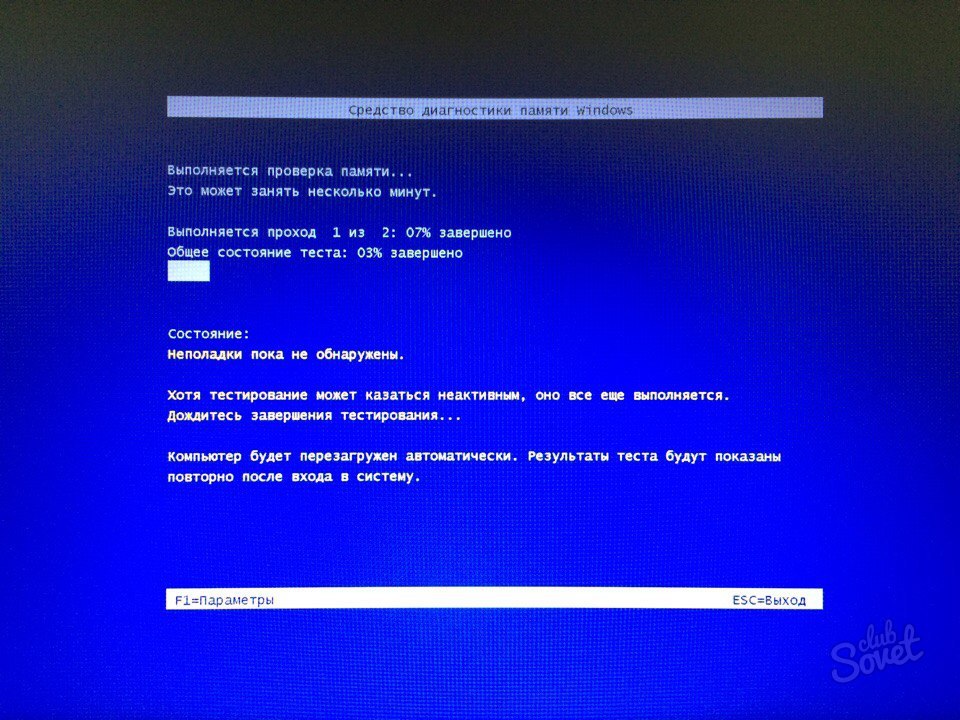
تأیید RAM با استفاده از یک تیم خاص
- مکان نما را به نماد "شروع" منتقل کنید، سپس روی آن کلیک راست کلیک کنید. شما لیستی از اقداماتی را که کامپیوتر می تواند انجام دهد، داشته باشید. فرمان "Run" را انتخاب کنید.

- در پنجره ای که ظاهر می شود، دستور "mdsched.exe" را وارد کنید، سپس روی "OK" کلیک کنید.

- همانطور که در روش قبلی چک کردن حافظه به وضعیت خطا، از شما خواسته می شود تا سیستم ویندوز را دوباره راه اندازی کنید.

- پس از راه اندازی مجدد کامپیوتر، یک صفحه نمایش آبی با فرآیند مستقیم بررسی RAM رایانه ظاهر می شود.

در صورتی که خطاها یافت نشد، کامپیوتر هنوز هم کاهش می یابد، شما باید برای تشخیص دقیق تر تماس بگیرید. همچنین در حضور خطاها، توصیه می شود که یک کامپیوتر را تعمیر کنید.






























